Wer sollte als nächstes bezahlen? Törnkasse ist eine App für alle, die Ausgaben bei Gruppenreisen erfassen und die Kosten zwischen den Teilnehmern aufteilen wollen. Jetzt können Sie sehr einfach Ausgleichszahlungen bei Ihrem nächsten Segeltörn, Charter-Urlaub, oder anderen Team-Reisen berechnen...
Installation und Upgrade
Törnkasse für iPhone läuft auf allen iPhones mit iOS 11 oder neuer. Die App ist optimiert für iOS 16 und die aktuellen iPhone-Modelle und ist kompatibel mit Törnkasse für Android. Sehen Sie ein Youtube-Video mit den wichtigsten Funktionen.
Wenn Sie auf eine neue Version upgraden, bleiben alle Ihre Törns, Ausgaben, Ausgleichszahlungen und Einstellungen erhalten. Die komplette Versionsgeschichte finden Sie am Ende dieser Seite.
Törnkasse kann beliebig viele Törns verwalten. Jeder Törn ist in vier Tabs unterteilt:
- Allgemein mit einer Übersicht der Gesamtausgaben sowie verschiedenen Einstellungen wie z.B. Group Sync,
- Teilnehmer, wo Sie einzelne Personen oder Parteien eingeben, die am ausgewählten Törn teilnehmen,
- Ausgaben wo Sie alle Ausgaben, Gebühren, Tickets usw. eingeben, und
- Ausgleich, wo Törnkasse jederzeit anzeigt, wer wem wieviel schuldet, und wo Sie Ausgleichszahlungen zwischen den Teilnehmern verwalten.
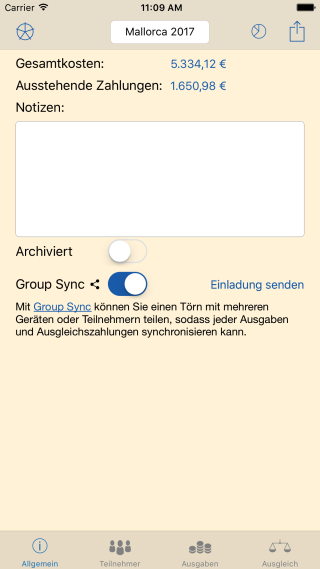
Törns
Beim ersten Start von Törnkasse müssen Sie einen neuen Törn anlegen. Sie können mehrere Törns gleichzeitig verwalten und jederzeit mit dem Steuerrad-Button oben links zwischen ihnen wechseln. Der aktuell ausgewählte Törn wird grau markiert und auf den Tabs in kleiner Schrift unter dem Titel angezeigt. Mit Bearbeiten oben rechts können Sie einen Törn inkl. aller Daten löschen.
Auf dem Tab Allgemein werden Details zu einem Törn wie die Gesamtkosten oder eine Notiz angezeigt, hier können Sie auch den Namen ändern. Der Tortendiagramm-Button oben rechts zeigt graphisch den Anteil der Teilnehmer an den Ausgaben an.
Wählen Sie Teilen aus dem Aktions-Menü oben rechts, um die Daten eines Törns zu exportieren/sichern. Die generierte Datei können Sie in Törnkasse auf einem anderen Gerät importieren, indem Sie Öffnen in... auswählen, z.B. bei Mail-Anhängen. Wenn der importierte Törn bereits existiert, werden die Daten mit den importieren Daten zusammengemischt. Hinweis: Fotos von Ausgaben werden nicht mit exportiert, Sie können aber über iTunes/Finder darauf zugreifen.
Abgeschlossene Törns können archiviert werden, damit sie nicht die Liste überfüllen. Archivierte Törns sind automatisch schreibgeschützt: Sie können keine Ausgaben oder Zahlungen mehr ändern.
Wenn Sie häufig ähnliche Törns unternehmen, können Sie den ausgewählten Törn mit allen Teilnehmern und allen Ausgaben über das Menü oben rechts duplizieren.
Group Sync
Schalten Sie Group Sync auf dem Allgemein-Tab ein, um Ausgaben und Ausgleichszahlungen mit anderen iPhone- oder Android-Geräten oder Benutzern zu synchronisieren. Sobald Group Sync aktiv ist, können sie mit dem Button Einladung senden einen speziellen Link an sich selbst oder einen anderen Benutzer verschicken. Sie können zwischen einem Link, der Änderungen erlaubt, und einem Link der die Daten schreibgeschützt synchronisiert, wählen.
Auf dem anderen Gerät tippen Sie auf den Link, um damit die Törnkasse App zu öffnen, die dann den entsprechenden Törn anlegt und alle Daten synchronisiert. Es wird keine Registrierung oder ein Login benötigt: jeder, der den Link hat, kann die Daten synchronisieren und neue Ausgaben oder Zahlungen erfassen.
Um Ihre Daten zu schützen, können Sie optional beim Aktivieren von Group Sync ein Passwort vergeben. Die Verschlüsselung erfolgt direkt auf dem Gerät - die synchronisierten Daten können nur mit dem entsprechenden Passwort entschlüsselt werden (senden Sie das Passwort nicht in derselben Mail wie den Group Sync Link!).
Während Group Sync aktiv ist, können Sie die Liste der Teilnehmer nicht verändern.
Bitte beachten Sie die Datenschutzbestimmungen für Group Sync.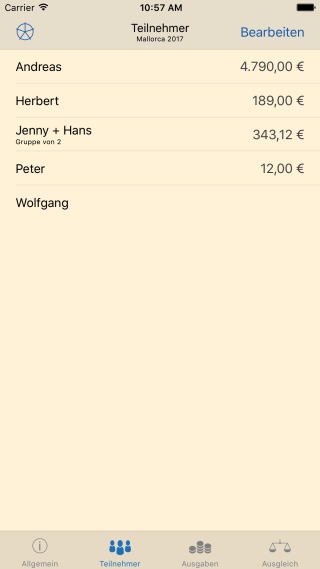
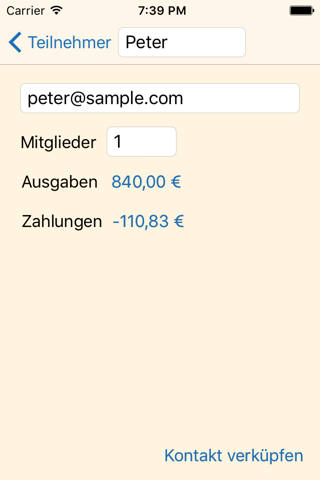
Teilnehmer
Jeder Törn hat einen oder mehrere Teilnehmer. Sie können die Namen direkt eingeben, aus Ihren Kontakten hinzufügen, oder von einem vorherigen Törn kopieren. Vergessen Sie nicht, sich selbst hinzuzufügen. Falls Teilnehmer in den Kontakten ein Foto zugewiesen haben, wird es in der Teilnehmerliste angezeigt. Sie können auch später noch Teilnehmer mit Kontakten verknüpfen.
Neben jedem Teilnehmer wird der Gesamtbetrag der Ausgaben angezeigt, die dieser Teilnehmer bisher beigesteuert hat (abzügl. eventueller Ausgleichszahlungen).
Tippen Sie auf einen Teilnehmer, um den Namen zu ändern oder mehr Details einzugeben, wie die E-Mail-Adresse (wird beim Senden von Zahlungserinnerungen verwendet) oder die Anzahl von Personen in einer Teilnehmergruppe (z.B. ein Paar oder eine Familie). Hinweis: Sie können auch gebrochene Zahlen eingeben, z.B. 1,5 für einen Erwachsenen mit Kind. Von der Teilnehmerseite aus können Sie schnell alle Ausgaben oder Zahlungen des ausgewählten Teilnehmers anzeigen.
Wenn Sie in den Notizen zum Teilnehmer eine IBAN oder einen PayPal.me Link hinterlegt haben, zeigt Törnkasse für Ausgleichszahlungen an diesen Teilnehmer automatisch einen QR-Code für die Überweisung per Smart Phone bzw. einen Link mit dem Betrag an.
Gemeinsame Kasse
Sie können mit Törnkasse auch eine gemeinsame Reise- oder Bordkasse verwalten. Fügen Sie Gemeinsame Kasse als Teilnehmer hinzu, und geben Sie die initialen Einzahlungen auf dem Ausgleich-Tab ein. Für jede Ausgabe können Sie dann wählen, ob sie aus der gemeinsamen Kasse bestritten wurde. Neben dem Zahlungsvorschlag "Gemeinsame Kasse" wird angegeben, wieviel sich noch in der Kasse befindet. Auf dem Ausgleich-Tab sehen Sie, wieviel jeder Teilnehmer aus der Kasse zurückerhält.
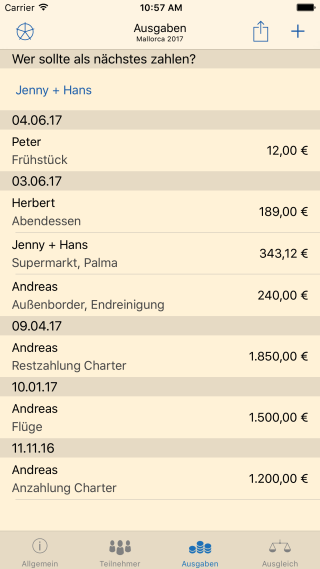
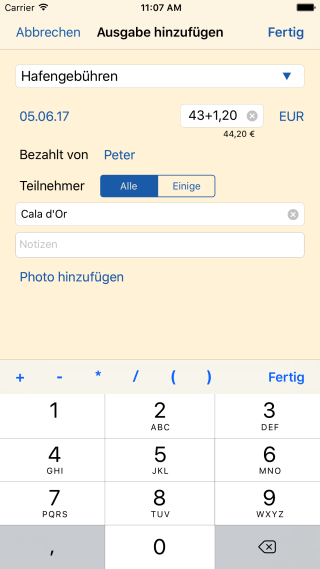
Ausgaben
Die meiste Zeit werden Sie Ausgaben für einen Törn erfassen. Tippen Sie auf den + Button oben rechts oder auf einen Vorschlag in der Liste, um eine neue Ausgabe einzugeben. Jede Ausgabe hat einen Namen (Titel), einen Betrag und einen Zahler. Für den Betrag können Sie einfache arithmetische Operationen verwenden, etwa um Trinkgeld oder Abzüge direkt auszurechnen.
Wurde eine Ausgabe von mehreren Teilnehmern bezahlt, können Sie die Zahler festlegen, indem Sie oben rechts auf Aufteilen tippen. Geben Sie den Anteil entweder in Prozent oder (falls Sie den Gesamtbetrag der Ausgabe noch nicht gesetzt haben) direkt die einzelnen Beträge ein.
Falls nicht die gesamte Gruppe an der Ausgabe beteiligt war (z.B. bei einem Abendessen oder einem Museumsbesuch), können Sie die Teilnehmer auswählen, indem Sie auf Einige tippen. Hier können Sie auch eine andere Gewichtung festlegen, z.B. wenn alle den gleichen Anteil zahlen sollen, oder wenn von einem Paar nur einer am Abendessen teilgenommen hat.
Manchmal ist es sinnvoll, ein Foto für eine Ausgabe zu speichern, etwa von der Rechnung. Tippen Sie einfach auf Foto hinzufügen um ein Foto mit der Kamera zu machen oder aus der Fotos App auszuwählen.
Falls ein oder mehrere Teilnehmer bisher deutlich weniger als die anderen gezahlt haben, werden diese automatisch als nächste Zahler vorgeschlagen.
Mit dem Aktions-Menü oben rechts können Sie die Ausgaben als Spreadsheet oder in Textform exportieren.
Um eine Ausgabe zu löschen, wählen Sie sie in der Liste aus und tippen dann auf Ausgabe löschen ganz unten.
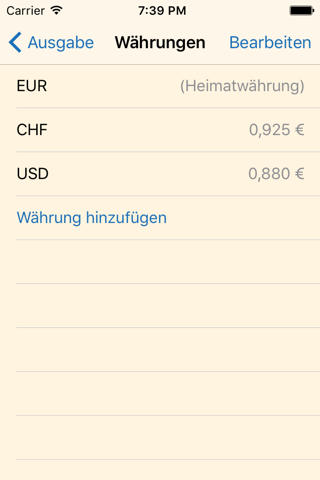
Törnkasse unterstützt das Erfassen von Ausgaben in mehreren Währungen, z.B. bei einer Auslandsreise. Um die Währung zu wechseln, tippen Sie auf den dreistelligen Währungscode der erscheint, wenn Sie auf das Kostenfeld tippen.
Törnkasse lädt automatisch aktuelle Umrechnungskurse für die wichtigsten Währungen. Sie können auch manuell Umrechnungskurse eingeben, indem Sie Bearbeiten oben rechts auswählen. Wenn Sie mit festen Umrechnungskursen arbeiten möchten, können Sie die automatische Aktualisierung in den Einstellungen abschalten.
Alle internen Berechnungen und die finale Abrechnung verwenden die Heimatwährung Ihres Geräts (basierend auf Einstellungen - Allgemein - Regional).
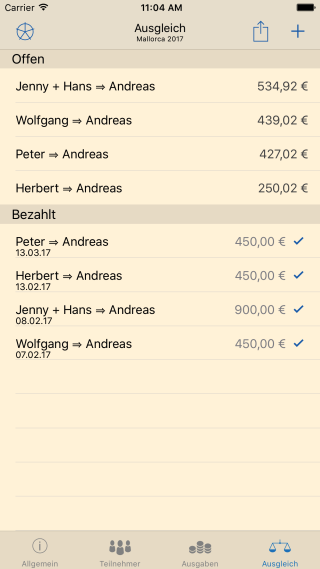
Ausgleich
Der Tab Ausgleich listet die Ausgleichszahlungen auf, die notwendig sind, damit die Ausgaben der gesamten Reise fair verteilt sind. Törnkasse verwendet einen optimierten Algorithmus, der die Anzahl der notwendigen Transaktionen minimiert. Bereits ausgeführte Ausgleichszahlungen werden mit einem Häkchen markiert.
Tippen Sie auf eine Zahlung, um eine Erinnerung zu verschicken oder die Zahlung als ausgeführt zu markieren. Es lassen sich auch Teilzahlungen eingeben. Sie können danach weitere Kosten erfassen, diese führen dann zu weiteren Ausgleichseinträgen.
Mit dem Aktions-Menü oben rechts können Sie die Zahlungsberechnung in Textform oder als Spreadsheet exportieren.
Sie können verschiedene Rundungsoptionen im Tab Einstellungen wählen, z.B. auf ganze EUR oder auf 10 EUR genau. Hinweis: wenn Runden eingestellt ist, stimmt die Gesamtsumme, aber es können sich bei den einzelnen Teilnehmern leicht unterschiedliche Beträge ergeben, selbst wenn sie den gleichen Anteil haben.
Feedback
Haben Sie einen Verbesserungsvorschlag? Funktioniert etwas nicht so wie erwartet? Bitte kontaktieren Sie uns.
Mögen Sie die App? Bitte bewerten Sie uns im App Store.
Version History
- 2.6.1
- Unterstützung für PayPal.me Links
- Übertragung von Ausgaben in SkipperLog - 2.6
- zeige jeweilige Gesamtkosten in der Liste der Törns
- Korrektur für QR-Code-Anzeige bei Ausgleichszahlungen (wenn IBAN in der Notiz des Teilnehmers angegeben wurde) - 2.5.2
- Korrektur für ein Aktualisierungsproblem auf der Teilnehmerliste - 2.5.1
- Korrektur für Listanzeige beim Hinzufügen einer neuen Währung
- Törnkasse zeigt beim Ausgleich einen QR-Code für Banking-Apps an, wenn für den Empfänger eine IBAN in den Notizen hinterlegt wurde - 2.5
- Spreadsheet- und Text-Export enthält jetzt auch den Ort (falls angegeben)
- Zeige QR-Code für Banküberweisung, falls für den Empfänger eine IBAN in den Notizen hinterlegt ist
- kleinere Korrekturen - 2.4.2
- Korrektur Auffrischen der Ausgabenliste nach Anlegen/Ändern von Ausgaben - 2.4.1
- Korrektur für Option "Mit FaceID/TouchID schützen" - 2.4
- Verbesserungen beim Group Sync - 2.3.3
- Korrektur: Aufteilen von Kosten war nicht möglich wenn Group Sync aktiv
- Korrektur für Geräte mit Face ID
- verschiedene kleinere Korrekturen - 2.3.2
- Verbesserungen beim Group Sync - 2.3.1
- Ort für Ausgaben kann optional hinzugefügt werden
- verschiedene kleiner Verbesserungen
- Anpassungen für iPhone X - 2.3
- Erste öffentliche Version